win10更新一直安裝失敗解決方法
我們在更新win10系統(tǒng)的時候,出現(xiàn)了win10更新一直安裝失敗無法更新的情況,這個情況該如何解決呢?進入小編整理了相關(guān)的內(nèi)容,大家一起來看看吧。
win10更新一直安裝失敗怎么辦1、在Win10系統(tǒng),在打開系統(tǒng)更新界面,提示需要重新啟動,但是重新啟動后,還是無法安裝。
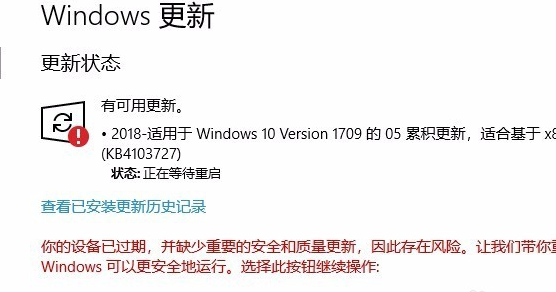
2、我們可以右擊Windows10左下角的開始按鈕,在彈出菜單中選擇“運行”菜單項。
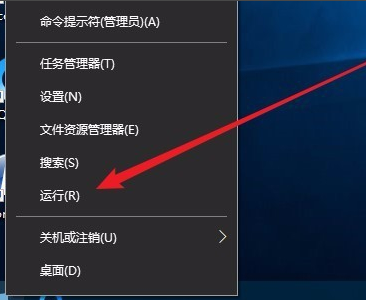
3、接著在打開的Windows10運行窗口中,輸入命令“services.msc”,然后點擊確定按鈕運行該程序。
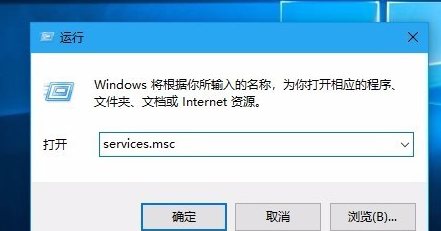
4、這時會打開Windows10服務(wù)列表,在列表中找到Windows Update服務(wù)項,
然后右鍵點擊該服務(wù)項,在彈出菜單中選擇“停止”菜單項。
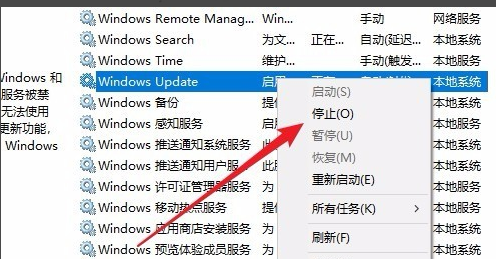
5、接下來打開Windows資源管理器,然后定位到:C:WindowsSoftwareDistribution文件夾。
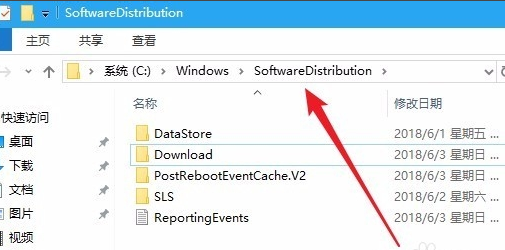
6、接下來選中該文件夾中的“Datastore”與“Download”文件夾,
然后右鍵點擊這兩個文件夾,在彈出菜單中選擇“刪除”菜單項,把這兩個文件夾刪除。
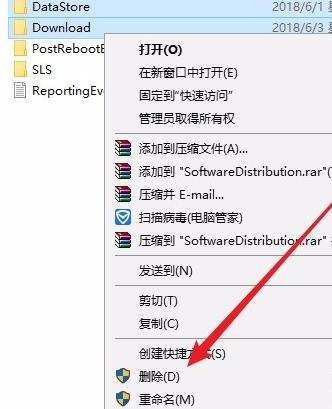
7、接下來在再次打開 Windows服務(wù)窗口,右鍵點擊Windows Update服務(wù)項,在彈出菜單中選擇“啟動”菜單項。
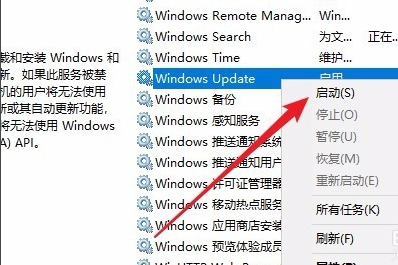
8、接著打開Windows設(shè)置窗口,在窗口中點擊“更新和安全”圖標(biāo)。
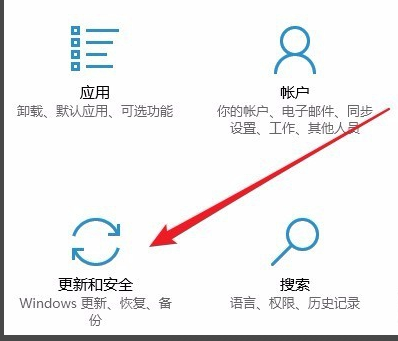
9、再次更新就會發(fā)現(xiàn)現(xiàn)在可以正常的下載與安裝新補丁了。
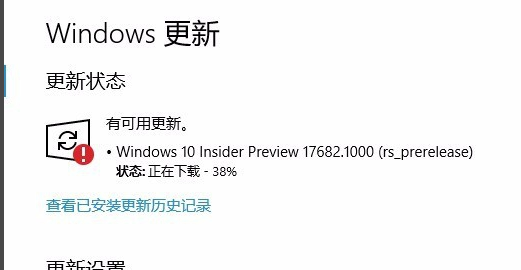
1、如果一直無法更改,很可能是用戶本身安裝的系統(tǒng)就有問題,不是正版。
2、或者是系統(tǒng)使用時間太久了導(dǎo)致的,這個時候建議用戶們重新安裝系統(tǒng),操作起來也非常的簡單。一鍵就可以完成重裝。

win10專業(yè)版
支持正版在線更新
一鍵重裝教程
table tbody tr td button{background: #4E9FF7;border:none;border-radius: 4px;padding: 5px 16px;display: inline-block;vertical-align: text-top;}table tbody tr td button a{border:none;color: #fff;}詳情你可能還想看:自動更新關(guān)閉教程 | 徹底關(guān)閉自動更新
選擇系統(tǒng)的時候一定要選擇安全健康的版本。
以上就是win10更新一直安裝失敗解決方法的全部內(nèi)容,望能這篇win10更新一直安裝失敗解決方法可以幫助您解決問題,能夠解決大家的實際問題是好吧啦網(wǎng)一直努力的方向和目標(biāo)。
相關(guān)文章:
1. UOS系統(tǒng)怎么滾動截圖? UOS滾動截圖的使用方法2. centos7怎么進去tmp目錄并清除垃圾?3. Windows11恢復(fù)失靈鍵盤按鍵方法介紹4. Centos7安裝Chacha20加密算法詳解5. Win8系統(tǒng)怎么進行磁盤管理?6. 戴爾怎么使用u盤重裝win10?戴爾使用u盤重裝win10系統(tǒng)的方法分享7. 怎么安裝雙系統(tǒng)?win10穩(wěn)定版和win11雙系統(tǒng)安裝圖文教程8. Win7系統(tǒng)中判斷svchost.exe是否可疑程序具體操作步驟9. 銀河麒麟操作系統(tǒng)(KyLin)常用問題及解決方法10. Win11如何展示文件擴展名?Win11展示文件擴展名的方法

 網(wǎng)公網(wǎng)安備
網(wǎng)公網(wǎng)安備